Мои файлы весят мало, но на сервере память забита (windows)
Иногда возникает ситуация, что пропадает память на сервере (под управлением windows) и не понятно куда, ведь “ваши файлы занимают всего 30гб из 200”! Вручную найти место куда уходит память можно, но это займет огромное кол-во времени. А как мы уже все знаем: время – деньги!
Не многие знают о бесплатной и очень полезной утилите, которая поможет сократить поиски по времени в несколько раз – windirstat
Скачайте https://windirstat.net/download.html и просканируйте систему, утилита полностью покажет сколько какой файл где находится и какой его занимаемый объем памяти, и все это в древовидном удобном списке.
Обычно достаточно будет удалить пару файлов, что занимают место. Но может случиться и другая ситуация =)
В нашем случае так и произошло, не тривиальный вариант – почти все место на диске сожрал файл журнала индексации! C:\ProgramData\Microsoft\Search\Data\Applications\Windows\windows.edb (вручную данный файл удалять нельзя!)
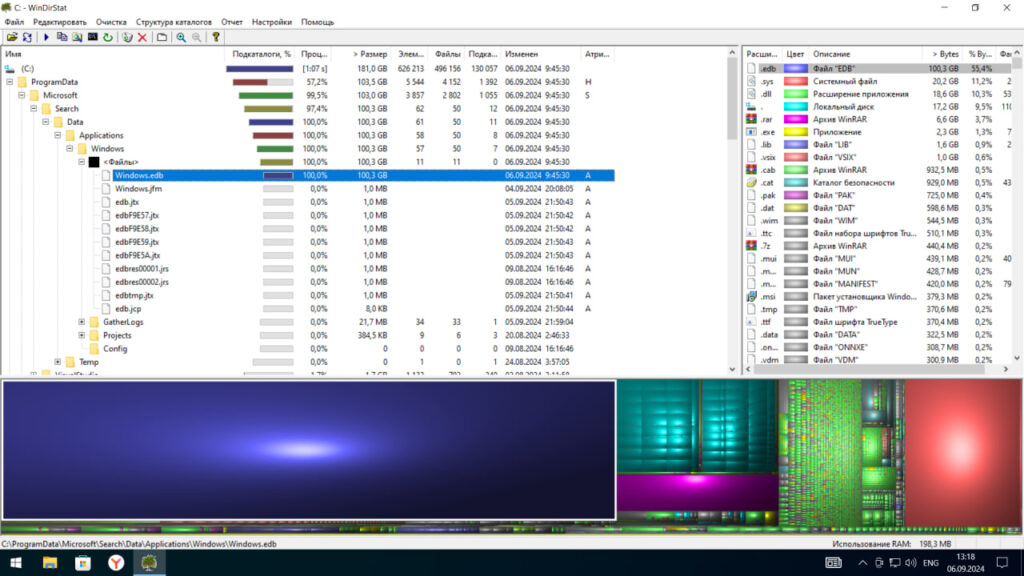
Немного о нашем вредителе.
Файл windows.edb — это база данных, используемая Windows Search для индексирования содержимого файлов и других данных на вашем компьютере. Этот файл является частью индекса поиска Windows и хранит информацию о файлах, электронной почте, документах и других элементах, которые индексируются для ускорения поиска.
Основные функции windows.edb:
- Индексирование данных: Файл содержит индексы, которые помогают Windows быстро находить файлы и данные по запросам пользователя.
- Ускорение поиска: Благодаря индексам, поиск по файлам и содержимому становится значительно быстрее, так как система не нуждается в полном сканировании всех файлов каждый раз при выполнении запроса.
- Поддержка различных типов данных: Индекс может включать данные из различных источников, таких как файлы, электронная почта, контакты и календари.
Перейдем к исправлению ситуации и очистки места на диске.
Перестроение индекса
- Откройте Панель управления.
- Перейдите в раздел Параметры индексирования.
- Нажмите кнопку Дополнительно.
- В разделе Устранение неполадок нажмите кнопку Перестроить.
- Подтвердите действие, нажав ОК.
После выполнения этих шагов Windows начнет перестраивать индекс, что может занять некоторое время в зависимости от объема данных на вашем компьютере.